4 طرق بسيطة للوصول إلى iCloud Photos
هل تجد صعوبة في الوصول إلى صور iCloud؟ لا تقلق – فهذا يحدث لنا جميعًا في بعض الأحيان. عندما تكون هناك مشكلة في مزامنة iCloud ، يتساءل المستخدمون عن كيفية الوصول إلى صور iCloud. هناك طرق مختلفة للقيام بذلك ، والتي تعتمد إلى حد كبير على نوع الجهاز الذي تستخدمه. في هذا المنشور ، سنعلمك كيفية الوصول إلى صور iCloud على iPhone و Mac و Windows. دعنا نتابع ونتعرف على كيفية الوصول إلى الصور على iCloud دون أي مشكلة. يمكنك الوصول إلى الصور على iCloud التي التقطتها من كاميرا iPhone الخاصة بك بسهولة بعد قراءة هذا.
الجزء 1: كيفية الوصول إلى صور iCloud باستخدام DrFoneTool؟ (أسهل طريقة)
إذا كنت تبحث عن طريقة سريعة وموثوقة وخالية من المشاكل للوصول إلى صور iCloud على نظامك ، فما عليك سوى تقديم DrFoneTool – استعادة البيانات (iOS) محاولة. بشكل أساسي ، تُستخدم الأداة لاستعادة المحتوى المفقود على جهاز iOS الخاص بك. رغم ذلك ، يمكنك أيضًا استخدامه لـ استعادة الصور من ملف iCloud المتزامن الخاص بك كذلك. بهذه الطريقة ، يمكنك نسخ الصور التي تختارها احتياطيًا بشكل انتقائي.

DrFoneTool – استعادة البيانات (iOS)
برنامج استعادة بيانات iPhone و iPad الأول في العالم
- توفير ثلاث طرق لاستعادة بيانات iPhone.
- قم بمسح أجهزة iOS لاستعادة الصور والفيديو وجهات الاتصال والرسائل والملاحظات وما إلى ذلك.
- استخراج ومعاينة جميع المحتوى في ملفات النسخ الاحتياطي iCloud / iTunes.
- قم باستعادة ما تريد بشكل انتقائي من نسخة iCloud / iTunes الاحتياطية إلى جهازك أو جهاز الكمبيوتر الخاص بك.
- متوافق مع أحدث طرازات iPhone.
إنه جزء من DrFoneTool ويعمل على أنظمة Mac و Windows. متوافق مع جميع أجهزة iOS الرائدة ، فمن المؤكد أنه سيكون في متناول يديك في مناسبات عديدة.
ملاحظة: إذا لم تقم بنسخ بيانات هاتفك احتياطيًا من قبل وكان طراز هاتفك هو iPhone 5s والإصدارات الأحدث ، فإن معدل نجاح استعادة الموسيقى والفيديو بواسطة DrFoneTool – Recovery (iOS) سيكون أقل. يمكن استرداد أنواع أخرى من البيانات دون أي قيود. لمعرفة كيفية الوصول إلى صور iCloud باستخدام DrFoneTool ، اتبع الخطوات التالية:
1. قم بتشغيل DrFoneTool على نظامك وحدد خيار ‘الاسترداد’ من الشاشة الرئيسية.

2. قم بتوصيل جهازك بالنظام وانتظر بضع ثوانٍ حيث سيكتشفه DrFoneTool.
3. من اللوحة اليمنى ، انقر فوق ‘استعادة من iCloud Synced File’.

4. سيطلق الواجهة التالية. ما عليك سوى تقديم بيانات اعتماد حساب iCloud الخاص بك وتسجيل الدخول من الواجهة الأصلية لـ DrFoneTool.
5. سيتم توفير قائمة بجميع ملفات iCloud التي تمت مزامنتها مع بعض التفاصيل الأساسية. ما عليك سوى تحديد ملفات iCloud المزامنة التي ترغب في استعادتها.

6. سيطلق نموذجًا منبثقًا حيث يمكنك تحديد نوع البيانات التي ترغب في نسخها احتياطيًا. للوصول إلى صور iCloud ، يمكنك التحقق من الخيارات ذات الصلة ضمن فئة ‘الصور ومقاطع الفيديو’.

7. انقر على زر ‘التالي’ للمتابعة.
8. انتظر قليلاً حيث سيقوم DrFoneTool بتنزيل النسخة الاحتياطية المحددة واسترداد المحتوى الخاص بك.
9. بعد ذلك ، يمكنك معاينة الصور الخاصة بك واستعادتها إلى التخزين المحلي أو مباشرة إلى الجهاز المتصل.
هذا هو! باتباع هذه الخطوات ، ستتمكن من معرفة كيفية الوصول إلى الصور على iCloud باستخدام DrFoneTool.
نصائح اضافية:
- 3 طرق لاستعادة الصور المحذوفة من iPhone
- كيفية نقل مكتبة الصور من iPhone إلى الكمبيوتر
- اختفت صوري على iPhone فجأة. إليك الإصلاح الأساسي!
الجزء 2: كيفية الوصول إلى صور iCloud على iPhone؟
إذا كنت ترغب في معرفة كيفية الوصول إلى صور iCloud على iPhone ، فلن تحتاج إلى الحصول على مساعدة من أي أداة أخرى. رغم ذلك ، قد لا تسفر هذه العملية دائمًا عن النتائج المرجوة. هناك طريقتان للوصول إلى صور iCloud على iPhone.
1. تدفق الصور
باستخدام خيار Photo Stream ، يمكنك الوصول إلى الصور التي تم النقر عليها مؤخرًا على iPhone والتي تم النقر فوقها بواسطة أي جهاز آخر. وغني عن القول ، يجب مزامنة جميع هذه الأجهزة مع نفس حساب iCloud. بالإضافة إلى ذلك ، قد لا تكون جودة الصور على جهازك المستهدف هي نفسها الأصلية. لتمكين Photo Stream ، انتقل إلى إعدادات جهازك> iCloud> الصور وقم بتشغيل خيار ‘Photo Stream’.
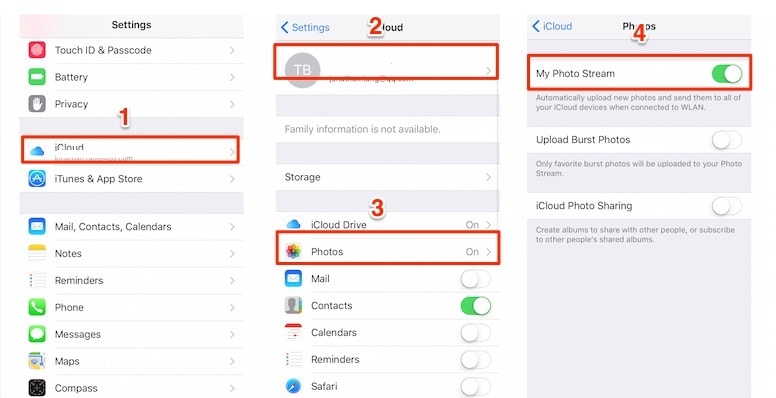
2. إعادة تعيين iPhone واستعادة النسخ الاحتياطي على iCloud
لمعرفة كيفية الوصول إلى صور iCloud على iPhone ، ستكون بحاجة إلى ذلك إعادة ضبط المصنع لجهاز iPhone الخاص بك واستعادتها بالكامل. إلى جانب صورك ، ستتم أيضًا استعادة جميع الأنواع الأخرى من المحتوى. نظرًا لأنه سيعيد ضبط جهازك بالكامل ، نوصيك بتجنب المخاطرة. ومع ذلك ، يمكنك معرفة كيفية الوصول إلى صور iCloud على iPhone باتباع الخطوات التالية:
1. انتقل إلى إعدادات جهازك> عام> إعادة تعيين وانقر على خيار ‘محو كل المحتوى والإعدادات’.
2. قم بتأكيد اختيارك من خلال تقديم رمز المرور الخاص بك والضغط على خيار ‘محو iPhone’ مرة أخرى.
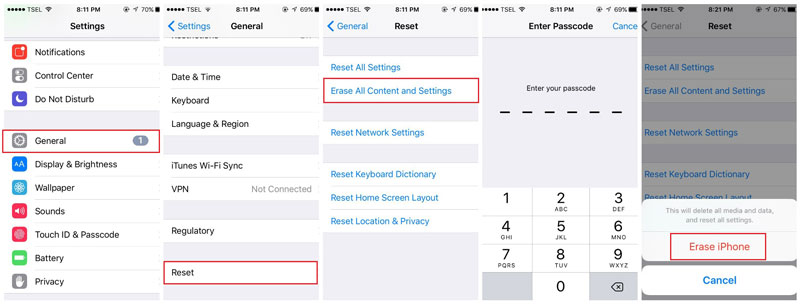
3. ستتم إعادة تشغيل هاتفك بالإعدادات الافتراضية.
4. أثناء إعداد جهازك ، انقر فوق ‘استعادة من نسخة iCloud الاحتياطية’.
5. قم بتسجيل الدخول باستخدام بيانات اعتماد iCloud الخاصة بك واختر ملف النسخ الاحتياطي الذي ترغب في استعادته.

الجزء 3: كيفية الوصول إلى صور iCloud على جهاز كمبيوتر يعمل بنظام Windows؟
إذا كان لديك نظام Windows ، فيمكنك بسهولة معرفة كيفية الوصول إلى الصور على iCloud والاحتفاظ بالمحتوى الخاص بك في متناول اليد. بهذه الطريقة ، يمكنك الوصول إلى صور iCloud الخاصة بك على Windows على الفور. لمعرفة كيفية الوصول إلى صور iCloud على Windows ، اتبع هذه الإرشادات البسيطة:
1. للبدء ، قم بتنزيل iCloud على نظام Windows الخاص بك عن طريق زيارة صفحته الرسمية هنا: https://support.apple.com/en-in/ht204283.
2. بمجرد تثبيت وإعداد iCloud على Windows ، قم بتشغيل التطبيق الخاص به.
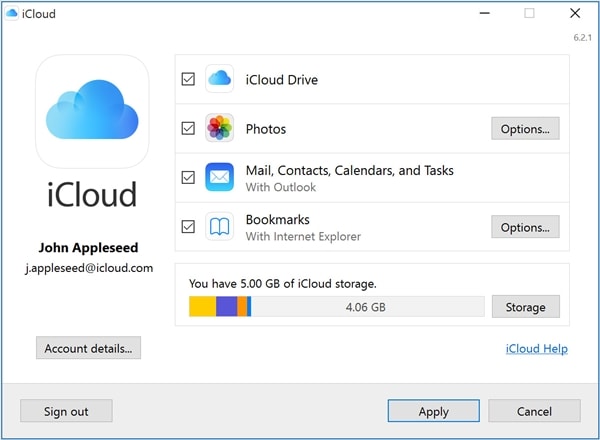
3. قم بتمكين قسم الصور وانقر على زر ‘خيارات’.
4. تأكد من تمكين خيارات مكتبة صور iCloud وتدفق الصور.
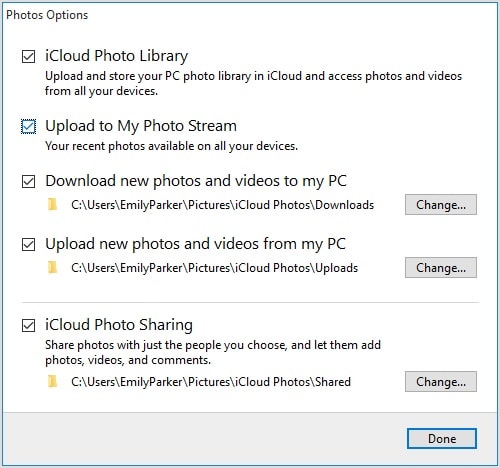
5. علاوة على ذلك ، يمكنك أيضًا تغيير الموقع لحفظ صور iCloud الخاصة بك.
6. بعد أن تتم مزامنة صورك ، يمكنك الانتقال إلى الدليل المعني وعرض صور iCloud (في فئات مختلفة).
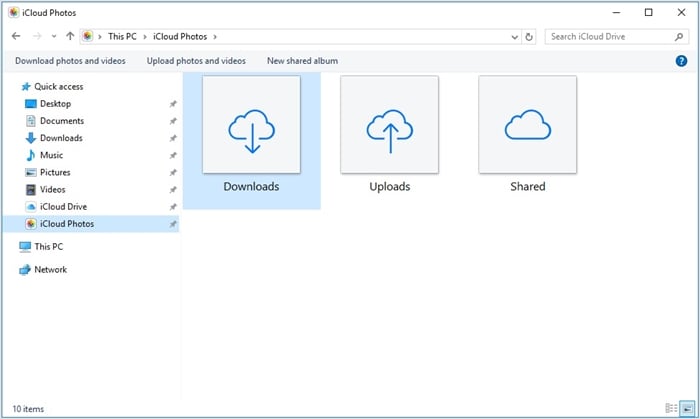
الجزء 4: كيفية الوصول إلى صور iCloud على جهاز Mac؟
تمامًا مثل Windows ، يوفر Mac أيضًا طريقة سلسة للوصول إلى صور iCloud الخاصة بك بسهولة. باتباع هذه التقنية ، يمكنك إدارة صورك من أجهزة مختلفة في مكان واحد ويمكنك أيضًا الاحتفاظ بنسخة احتياطية منها. لمعرفة كيفية الوصول إلى صور iCloud على جهاز Mac ، اتبع الخطوات التالية:
1. اذهب إلى قائمة Apple وانقر على ‘تفضيلات النظام’.
2. من هنا ، يمكنك فتح إعداد تطبيق iCloud لجهاز Mac الخاص بك.
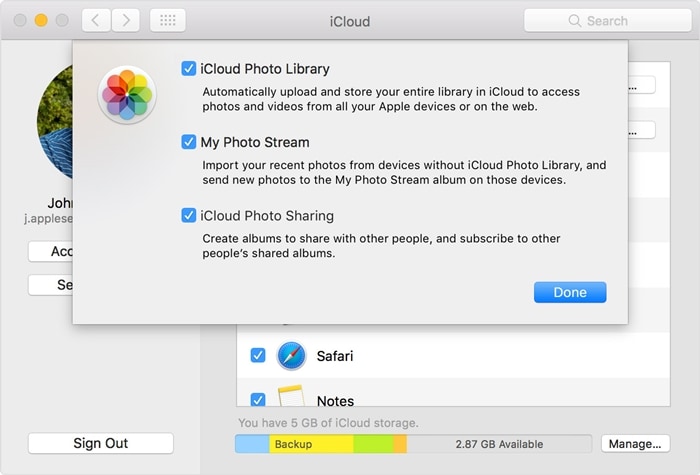
3. الآن ، انتقل إلى خيارات iCloud Photos وقم بتمكين مكتبة صور iCloud و My Photo Stream.
4. احفظ التغييرات واخرج من التطبيق.
5. بمجرد مزامنة صورك ، يمكنك تشغيل تطبيق الصور والوصول إلى الصور المتزامنة المدرجة ضمن أقسام مختلفة.
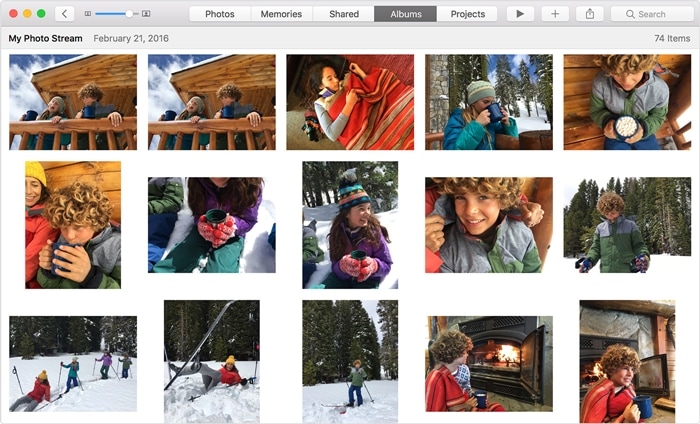
باتباع هذه الحلول المريحة والسهلة ، يمكنك معرفة كيفية الوصول إلى الصور على iCloud دون الكثير من المتاعب. نظرًا لأنه يمكن استخدام مجموعة أدوات DrFoneTool لاستعادة صور iCloud الخاصة بك بشكل انتقائي دون التسبب في أي فقد للبيانات ، فهي تعتبر حلاً مثاليًا للوصول إلى صور iCloud. الآن عندما تعرف كيفية الوصول إلى صور iCloud على أجهزة مختلفة ، يمكنك بالتأكيد الاحتفاظ بصورك في متناول اليد وتوجيه الآخرين أيضًا.
أحدث المقالات

